ppt幻灯片页面自动换片功能中,有自动更改时间和持续时间两种时间设置方式。小编来为大家分享如何在ppt中设置幻灯片自动换片时长或时间的方法。

1、首先我们需要从电脑中找到ppt应用程序,双击打开,在弹出的窗口中点击【空白演示文稿】,进入到制作界面中去。

2、在ppt编辑页面中设计制作展示内容,或者点击【文件 - 打开】菜单命令,将已有的ppt文件导入到编辑页面中。
3、自动换片的持续时长设置
· 持续时长设置,是指在ppt中播放幻灯片页面时,从上一张页面到下一张页面动画效果的持续时间。
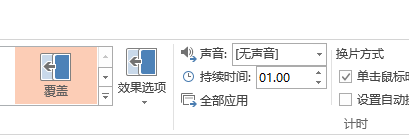
· 在页面中任意添加动画效果,点击【切换】菜单选项,在“持续时间”一栏中,任意输入时长数值,即可在等待相应的时间后,显示出下一张页面内容。
4、自动换片时间
· 自动换片时间的设置,是指播放幻灯片时,每个幻灯片页面之间等待查看的时间。
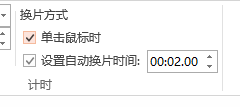
· 当我们设置了幻灯片自动换片时间后,在播放幻灯片页面时,每个页面中停留相应的时间后,即可自动切换至下一张幻灯片页面。
总得来说,持续时间是指我们在页面中添加了动画效果,需要等待动画时间展示完成后,方可显示下一张幻灯片页面内容。而自动换片时间的设置是指每一张页面自动切换之前,等待的同等时间。
以上就是关于如何在ppt中设置自动换片时间或时长的方法。此设置功能可以帮助我们节省手动换片的麻烦,自动实现切换浏览页面效果。

